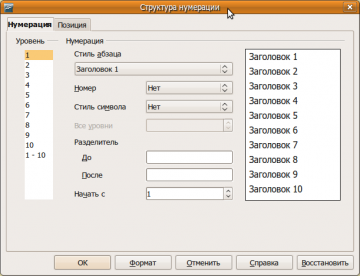Difference between revisions of "RU/kb/00000845"
| Line 33: | Line 33: | ||
<section begin=signature/> | <section begin=signature/> | ||
{{Sign|Sancho}} | {{Sign|Sancho}} | ||
| − | {{OOoVersion|3.x}} | + | {{OOoVersion|RU|3.x}} |
<section end=signature/> | <section end=signature/> | ||
{{RUkbWriterBottom}} | {{RUkbWriterBottom}} | ||
Latest revision as of 11:38, 17 August 2018
Использование стилей списков особенно актуально для создания документов со сквозной нумерацией каждого абзаца; например, для договоров и нормативных атков, где заголовки и текст представляют собой единое поле нумерации.
В OpenOffice.org 1.x и OpenOffice.org 2.x существовала проблема взаимоисключающих настроек Стиль абзаца → Нумерация и Сервис → Структура нумерации (подробно описано в статье У заголовков пропадает нумерация, а пронумерованные заголовки выпадают из структуры документа).
В OpenOffice.org 3.x данная проблема решена - у стилей абзаца, включённых в Сервис → Структура нумерации автоматически блокируются параметры Структура и Нумерации, и их значения выставляются автоматически. При этом удаляется связь (если была) со стилем нумерации.
Для сквозной нумерации документа (заголовков и абзацев) рекомендуется использовать два инструмента:
- структуру нумерации с параметрами по умолчанию — привязка к структуре стилей абзаца «Заголовок 1» … «Заголовок 10» без настройки, собственно, самой нумерации — Рис. 1;
- стиль списка, настроенный по требованиям пользователя.
Несмотря на некоторую долю ручной работы, пронумеровать все заголовки в документе можно очень быстро, используя два инструмента: «Навигатор» и «Стилист». В этом случае не нужно вручную перемещать текстовый курсор внутри документа.
Последовательность действий следующая:
- подготовительный этап:
- расположить рядом (один под другим) «Навигатор» и «Стилист»;
- в «Стилисте» перейти в раздел стилей списков (пятая категория стилей);
- в «Навигаторе» развернуть первый раздел «Заголовки»;
- назначение стиля списка заголовку:
- в «Навигаторе» дважды щёлкнуть правой кнопкой мыши по заголовку и сразу, не щёлкая по документу, и не касаясь клавиатуры, в «Стилисте» дважды щёлкнуть по нужному стилю списка;
- в «Навигаторе» дважды щёлкнуть правой кнопкой мыши по следующему заголовку… — то есть, повторять, в цикле, действия предыдущего шага для всех заголовков документа.
Данный подход позволяет полностью контролировать структуру и внешний вид документа, получать полностью предсказуемый результат, и сохраняет высокий уровень автоматизации рутинных операций.
Смотрите также:
Инструмент «Структура нумерации».
Версия OpenOffice.org 3.x